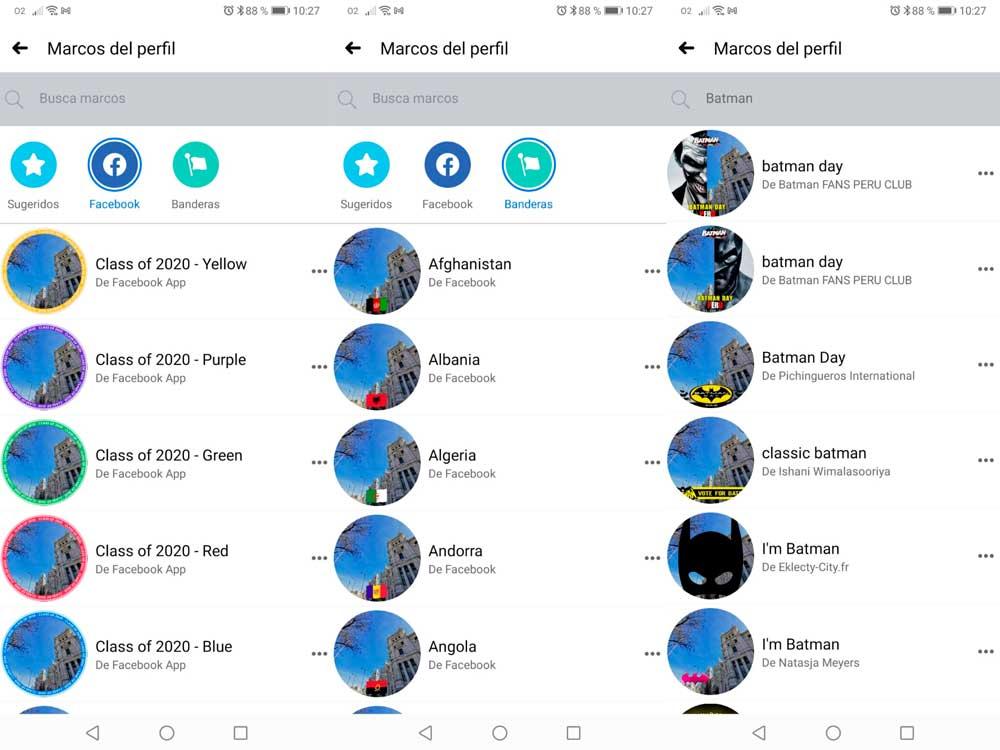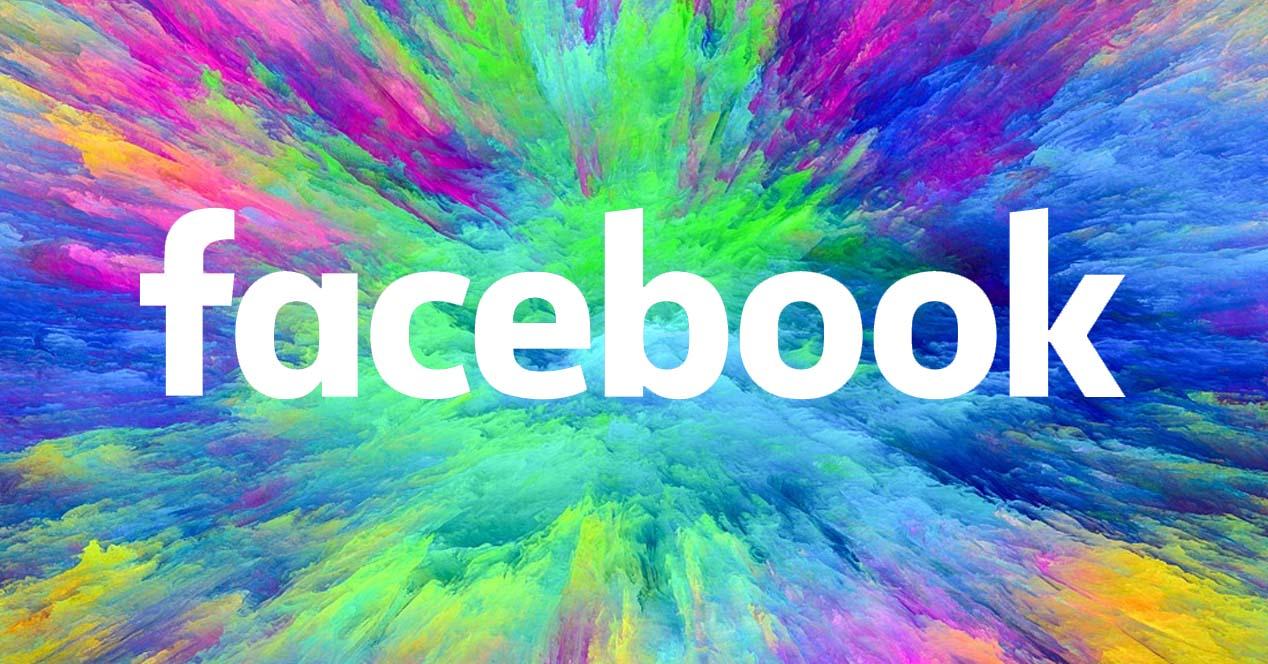Facebook es desde hace años una de las redes sociales más populares en todo el mundo. Rara es la persona que no sabe identificar la famosa F de color blanco sobre fondo azul que tanto ha dado y sigue dando que hablar. Si eres de los que usa la versión web de la red social, a continuación vamos a mostrar cómo cambiar Facebook de color. De esta manera, podrás cambiar el famoso azul de Facebook por el color que quieras y personalizar todos y cada uno de los colores de la interfaz de la famosa red social de Mark Zuckerberg.
Aunque Facebook ha ido añadiendo ciertas novedades y opciones en su interfaz web, lo cierto es que desde hace tiempo su aspecto sigue siendo el mismo. Si estás cansado del color azul y sus tonos grises, vamos a mostrar cómo darle un aspecto distinto a la red social cambiando los colores de su interfaz.
Modo Oscuro en Facebook
Una forma de cambiar el color de Facebook directamente desde la interfaz de la propia red social es poner el modo oscuro. El modo oscuro está principalmente pensado para usar antes de dormir, evitando así que la luz nos dañe los ojos o empeore la calidad del sueño. Para activar el modo oscuro de Facebook podemos hacerlo desde nuestro perfil y podemos activar y desactivar cuando queramos. Los tonos claros y azules pasarán a un fondo gris oscuro, menús en grises y letras blancas.
Para ello, debemos seguir los siguientes pasos:
- Abre Facebook en el navegador de tu ordenador
- Inicia sesión en caso de no haberlo hecho antes
- Ve a la esquina superior derecha de la pantalla
- Verás un icono con una flecha para abrir un menú desplegable
- Busca la opción “Mostrar preferencias”
Aquí encontrarás el menú de Modo oscuro de Facebook, donde la red social indica “Ajusta el aspecto de Facebook para reducir el brillo de la pantalla y descansar la vista”. Simplemente debes elegir entre Desactivado / Activado y cambiar así el color cuando quieras
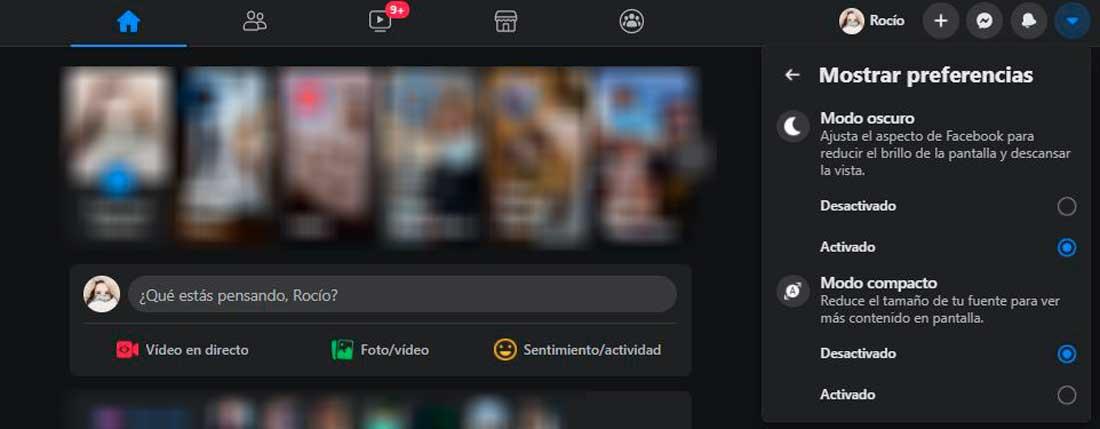
Extensiones para cambiar el color
Puesto que es algo que no permite hacer la red social desde sus ajustes y configuración, vamos a tener que echar mano de una extensión. Las extensiones son programas que nos ayudan a tener funciones extras en el navegador y que se instalan directamente en él. Ya puede ser un traductor o puede ser este caso que nos ayuda a cambiar Facebook de color si queremos alejarnos de los clásicos tonos azules y blancos por los que apuesta la red social de Facebook.
Tema de color de Facebook
La extensión que podemos utilizar para cambiar Facebook de color es Cambie Facebook Tema de color, disponible para el navegador web de Google desde este mismo enlace a la Chrome Web Store. Es gratuita y simplemente debemos ir al enlace e instalarla. O bien, buscarla directamente en la tienda de add-ons o extensiones de Chrome. Una vez que instalemos la extensión en nuestro navegador, lo siguiente que tenemos que hacer para poder cambiar el color de Facebook es ir a la web de la red social, iniciar sesión con nuestro usuario y contraseña y a continuación, hacer clic sobre el icono de la extensión.
- Elegir el color de cabecera
Esto nos mostrará una pequeña ventana desde la que vamos a poder elegir el color de la cabecera de Facebook, color del tema en general, parte interna del tema de la red social, si queremos aplicar el mismo color sobre todo el tema interno, color para el texto de los enlaces o personalizar el color del texto.
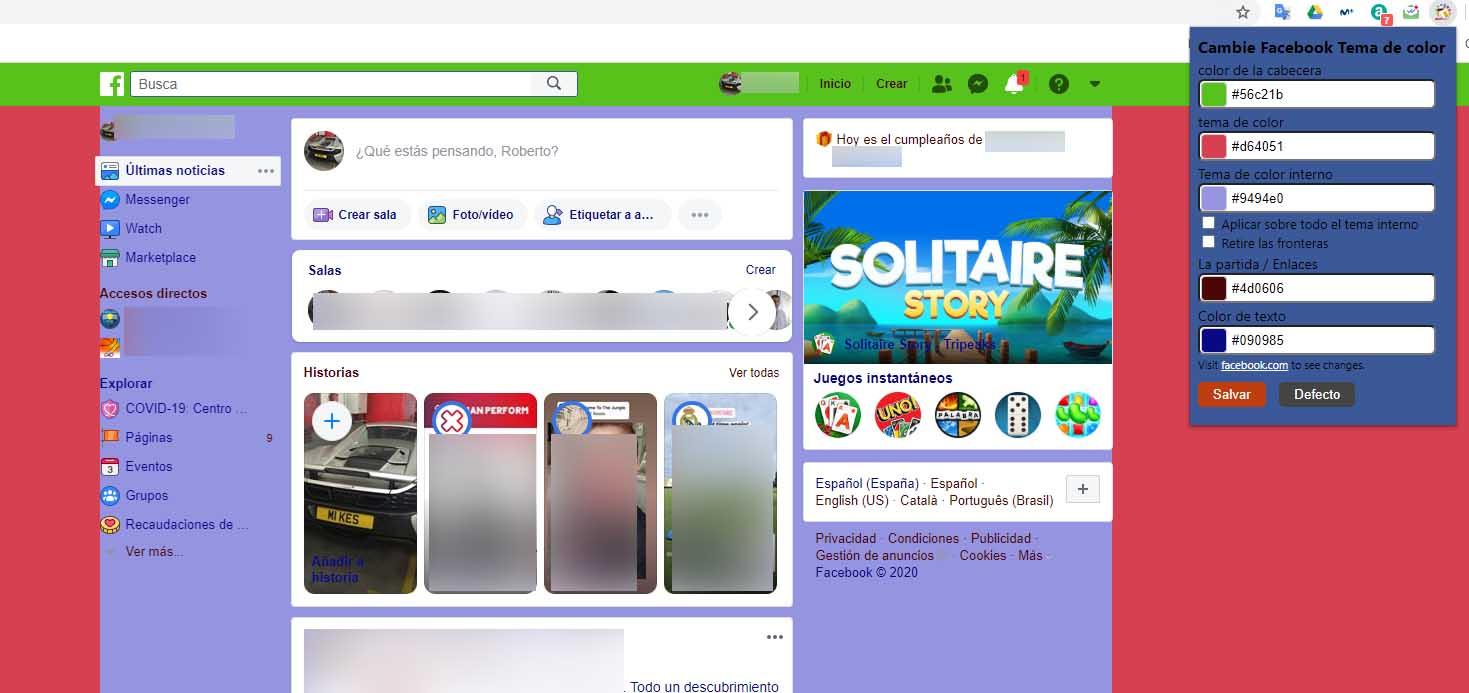
Para ello, lo único que tenemos que hacer es ir haciendo clic sobre cada uno de estos campos y a continuación se nos mostrará una paleta de colores para que podamos elegir el que más nos guste para cada parte de la interfaz de la red social que nos permite personalizar. Nada más elegir un color, veremos cómo se aplica sobre la página de Facebook al instante, por lo tanto, si no nos gusta, podemos seleccionar otro color fácilmente.
Ese mismo paso lo iremos repitiendo con cada uno de los aspectos que podemos personalizar hasta que tengamos una interfaz novedosa, llamativa y a nuestro gusto. Con la extensión Cambie Facebook Tema de color podremos crear nuestro propio modo oscuro para la red social si lo queremos.
- Salvar
Una vez que tengamos todos los colores aplicados correctamente, lo único que tenemos que hacer es pulsar sobre el botón Salvar. Esto hará que nuestra configuración de color de Facebook se guarde y se aplique a partir de ese momento. Si en algún momento queremos cambiar la configuración, lo único que tenemos que hacer es volver a hacer clic sobre el icono de la extensión y cambiar los colores que queramos.
Ahora bien, si en algún momento queremos volver a la interfaz por defecto de Facebook, lo único que tenemos que hacer es abrir Cambie Facebook Tema de color y pulsar sobre el botón Defecto, que nos aplicará de nuevo los colores de Facebook por defecto.
Otras opciones de personalización
Facebook no nos permite cambiar el color, por el momento, de forma nativa. Pero se espera que próximamente lo haga y algunas filtraciones han indicado que permitía adaptar la interfaz según la fotografía de perfil. Pero, por el momento, podemos modificar otros aspectos de nuestro perfil en Facebook como la fotografía de cabecera o la fotografía de perfil a la que podemos añadir marcos.
Crea cabeceras originales
Con Canva podemos crear cabeceras para Facebok que se adapten y conseguir así un diseño profesional que encaje a la perfección con esa portada. Basta con ir a la herramienta gratuita, registrarnos y acceder al apartado “Plantillas para portada de Facebook” donde podremos elegir plantillas ya hechas o empezar desde cero. Podemos cambiar colores, letras o fotografías y descargarla en nuestro ordenador para posteriormente añadirla al perfil.
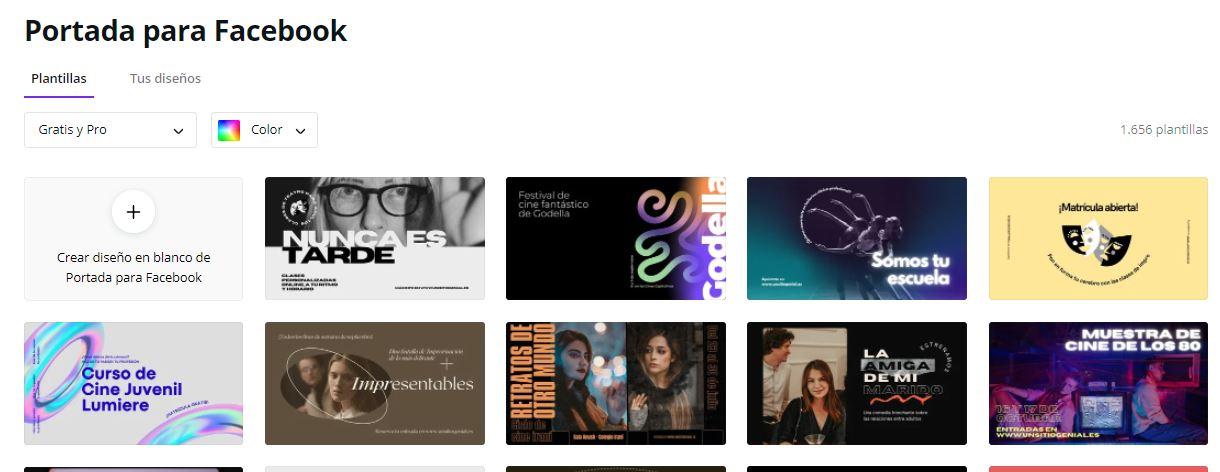
Añade marcos a la foto de perfil
- Inicia sesión
- Toca sobre las tres líneas de la esquina superior derecha.
- Elige tu foto y toca Ver tu perfil.
- Dentro de tu perfil, haz clic en el icono de la cámara junto a tu foto.
- En el menú de opciones, elige Añadir marco
- Elige Seleccionar foto de perfil.
- Se abrirá la sección de marcos